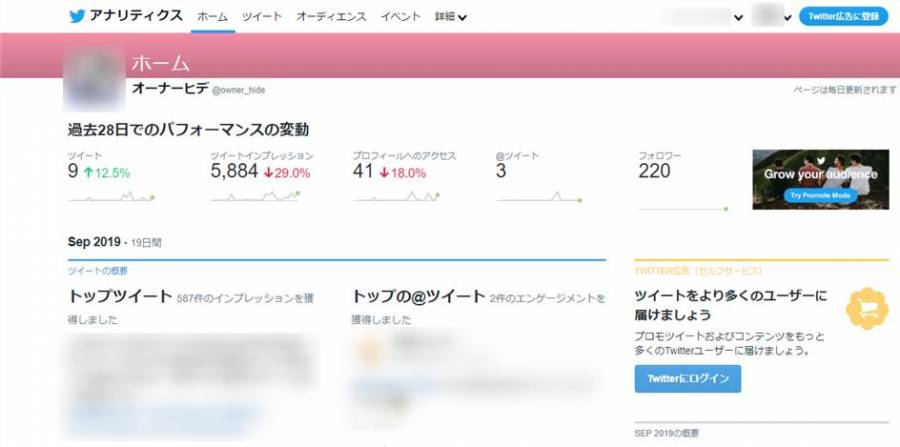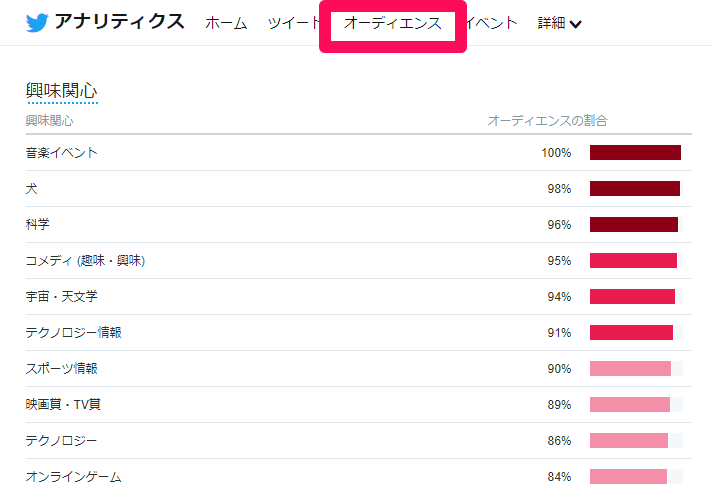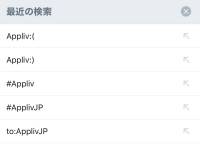Twitterでブログ記事の紹介をしたり、イベントやお店の宣伝をしたりしても、予想より反応が薄かった事はありませんか?
実は、プロモツイートを投稿するにはコツがあり、
・フォロワーがよく見る時間帯に投稿する
・一度だけでなく何回かに分けて投稿する
などの工夫が必要です。ですが仕事が忙しいと、そこまで頻繁に投稿はできません……。
そこでオススメなのがTwitterの予約投稿ができ、スマホアプリ版とWeb版の両方で展開しているサービス『Hootsuite』。本記事ではHootsuiteの予約投稿の方法を中心に解説していきます。

Twitterの予約投稿方法 無料で使える『Hootsuite』が便利【PC/スマホ】
最終更新日:2019年09月24日

最近は写真をデータで保存することが増えましたが、プリントして手元に残しておくのもまた良いものです。
「ALBUS」では毎月”ずっと無料”で、8枚まで写真のプリントを注文できます。家族や子どもとの思い出のアルバムを作ってみてはいかがでしょうか。
Twitter公式でも予約投稿できるが、『Hootsuite』の方が簡単
ツイートの予約投稿自体は、公式でも用意されています。ただしその場合、「Twitter広告」に登録する必要がある、Twitter広告の登録にはクレジットカード情報が必要など、手続きが少々面倒なのが玉にキズです(予約投稿自体は無料で利用可能)。
その点Hootsuiteはアカウントを作るだけですぐに予約投稿が可能になります。SNS連携に対応しているため、登録も簡単。またHootsuiteは有料プランもありますが、予約投稿は無料プランでも利用可能です。
予約投稿方法【Web版】
Hootsuiteに登録
まずはHootsuiteにアカウントを登録して、使えるようにしましょう。
Hootsuiteの公式サイトを開き、右上の[Log In]ボタンをクリック。
Huitesuiteへのログイン方法を選択します。ここでSNSアカウントでのログインを選ぶと、入力の手間が無くおすすめです。本記事ではTwitterを選択します。
「Hootsuite.incにアカウントへのアクセスを許可しますか?」と訊かれるので、[連携アプリを認証]をクリックします。
するとHuitesuiteで管理するアカウントの選択画面に移行します。Twitterでサインインした場合はあらかじめTwitterアカウントが選択されていますが、別のSNSアカウントを追加することもできます。後からでも追加できるので、スキップしても問題ありません。
[Continue to Hootsuite]をクリックすると次に進みます。
今度は会社名・職種・企業規模を記入します。もし個人利用で使用したいときは、会社名に個人名などを入れておきましょう。
全て記入したら[All Done!]をクリック。
最後にHootsuiteからのメールマガジンを受け取るためのメールアドレスの記入欄が出てきます。後からでも設定できるので、スキップしても大丈夫です。これで登録が完了します。
予約投稿の流れ
Hootsuiteへの登録が完了したら、実際に予約投稿をしてみましょう。
こちらがWeb版のホーム画面(ストリーム)。Twitterのタイムラインや通知をまとめてチェックできます。
予約投稿をするときは、画面上部にある[新規投稿]をクリックします。
①投稿するSNSでTwitterを選択②Twitterと同様に本文を記入③[スケジュールして後で実行]をクリックします。
なお画像や動画も問題なく添付できます。
①ツイートをする日時を選択②[スケジュール]をクリック。
これで予約投稿が完了です。
予約投稿の確認&取り消しは「パブリッシャー」から
予約投稿の確認は、画面左側のメニューの「パブリッシャー」から行えます。予約投稿の取り消しや再編集もここから。
予約投稿方法【アプリ版】
アプリ版はWeb版に比べると機能がやや簡略化されていますが、予約投稿機能は健在。むしろ機能が簡略化されている分、予約投稿しやすくなっています。
Hootsuiteに登録
Web版と同様に、Hootsuiteの利用には登録が必要です。Web版に比べると会社名の登録などが不要なので簡単になっています。
アプリを開くとHootsuiteサインアップ(登録)画面になります。どの方法でも構いませんが、本記事ではTwitterでサインアップをしましょう。
Twitterの認証画面に移るので、Twitterのユーザー名(もしくはメールアドレス)とパスワードを入力して[連携アプリを認証]をタップ。
認証に成功するとHootsuiteのホーム画面(ストリーム)が表示され、使用可能になります。
予約投稿の流れ
予約投稿をする時は、画面下部メニュー中央の[作成者]のボタンをタップします。
メッセージ作成画面になります。画面上部の[次に投稿…]をタップ。
予約投稿をするTwitterアカウントを選択し、[完了]をタップします。
ツイート内容を入力し、[次へ]をタップ。
[予約投稿をカスタマイズ]をタップ。
ダイヤルを回し、投稿をする日時を指定後[OK]をタップすると、予約投稿完了です。
予約投稿の確認&取り消しは「メッセージ投稿」から
画面下部メニューの[メッセージ投稿]をタップすれば、予約投稿するツイートをチェックできます。予約投稿の削除や再編集もここから。
Hootsuiteの便利機能
予約投稿ができるHootsuiteですが、ほかにもたくさんの機能が搭載されています。その中でも特に覚えておきたい、無料プランでも使える便利機能と、一度チェックしておきたい有料プランの限定機能をピックアップ。Hootsuiteを使う際の参考にしてください。
複数のアカウントを一括管理できるストリーム機能
Hootsuiteの本来の目玉機能とも言えるのが、複数のSNS、アカウントを一括管理できるストリーム(※)機能。無料プランでは最大3アカウントまで登録できます。
(※)タイムラインを自動更新する「ユーザーストリーム」とは別物。
上は例として、Twitterのタイムラインとマイツイート、Instagramの自分の投稿、Facebookのタイムラインをストリームに表示した画像です。SNS間を行き来する事なく、一画面でまとめてチェックできます。
アプリ版では画面が小さい分一括表示はできませんが、ストリームの「入口」が用意されています。見たいタイムラインや自分の投稿をタップして、逐一チェック。
対応SNSはTwitter、Facebook、Linkedln、Instagram、YouTube、WordPress(PCのみ)、Pinterest(PCのみ)、の全7種類です。
複数のアカウントに同時投稿可能
同時タイムラインチェックだけでなく、同時投稿も可能です。もちろん予約投稿もOK。無料プランでは3アカウントまで同時投稿ができます。
やり方はHootsuiteで新規投稿をする際に、同時投稿するアカウントを選ぶだけ。1アカウントずつ手作業で入力する必要なく、素早くメッセージを発信できます。
長いURLを短縮できる
文章中に長いURLがあると見栄えが良くありません。Twitterでは長いURLを自動的に短縮してくれますが、Instagramなどではそのまま表示されてしまいます。これでは同時投稿の時に不便ですね。
ですがHootsuiteには、ワンボタンで「http://ow.ly/~」の短いURLを作成してくれる機能があります。
PCの場合は、ツイート作成画面で[Shorted with Ow.ly]をタップ。左側の編集画面は変化しませんが、右側のプレビュー画面では、しっかり短縮表示されています。
スマホの場合はURL短縮のボタンがあるので、それをタップすればOK。
有料プラン加入でアカウントの統計・解析機能を利用可能
以前は無料で、現在は有料プラン限定となってしまいましたが、フォロワー数の推移やリンクのクリック数などのデータ解析機能が利用可能です。
ただし以下で説明しますが、簡単な解析なら公式に無料で、すぐに利用できます。まずは公式の解析機能を使ってみて、より詳しい分析をしたいと思ったら有料プランを検討してみるといいですね。
Twitter公式でも「アナリティクス」で解析機能が無料で使える
Twitterユーザーであれば、誰でも公式の解析機能の「アナリティクス」が利用可能です。アナリティクスはPCで利用できます。
アナリティクスへのアクセス方法は、まず画面左側メニューの[もっと見る]をクリックします。
表示されたメニューの中から[アナリティクス]をクリックするだけです。
ツイート数、ツイートインプレッション(見られた回数)、フォロワー数の推移をグラフで確認できます。またトップツイートも表示され、どんなツイートが反応が良かったのかが一目でわかるようになっています。
「オーディエンス」ではフォロワーの興味関心をチェックでき、どんなツイートを発信すれば反応を得られるかの予測を立てられます。
ほかにも様々な機能があるので、まずは一通り触ってみてください。
まずは予約投稿から。各種機能を使いこなしてTwitterの有効活用を
Hootsuiteを使えば簡単に予約投稿が可能。「ツイートが一番読まれる時間」を見極め、宣伝効果を高めていきましょう。
またHootsuiteのストリームやTwitter公式のアナリティクスなど、Twitterの効果を上げるヒントはたくさん隠されています。色々試してみて、自分なりの活用法を見つけてみてください。
こちらの記事もおすすめ

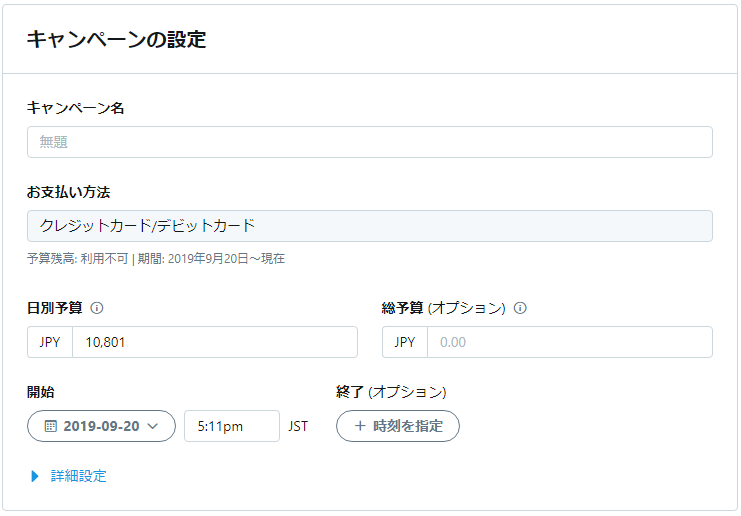
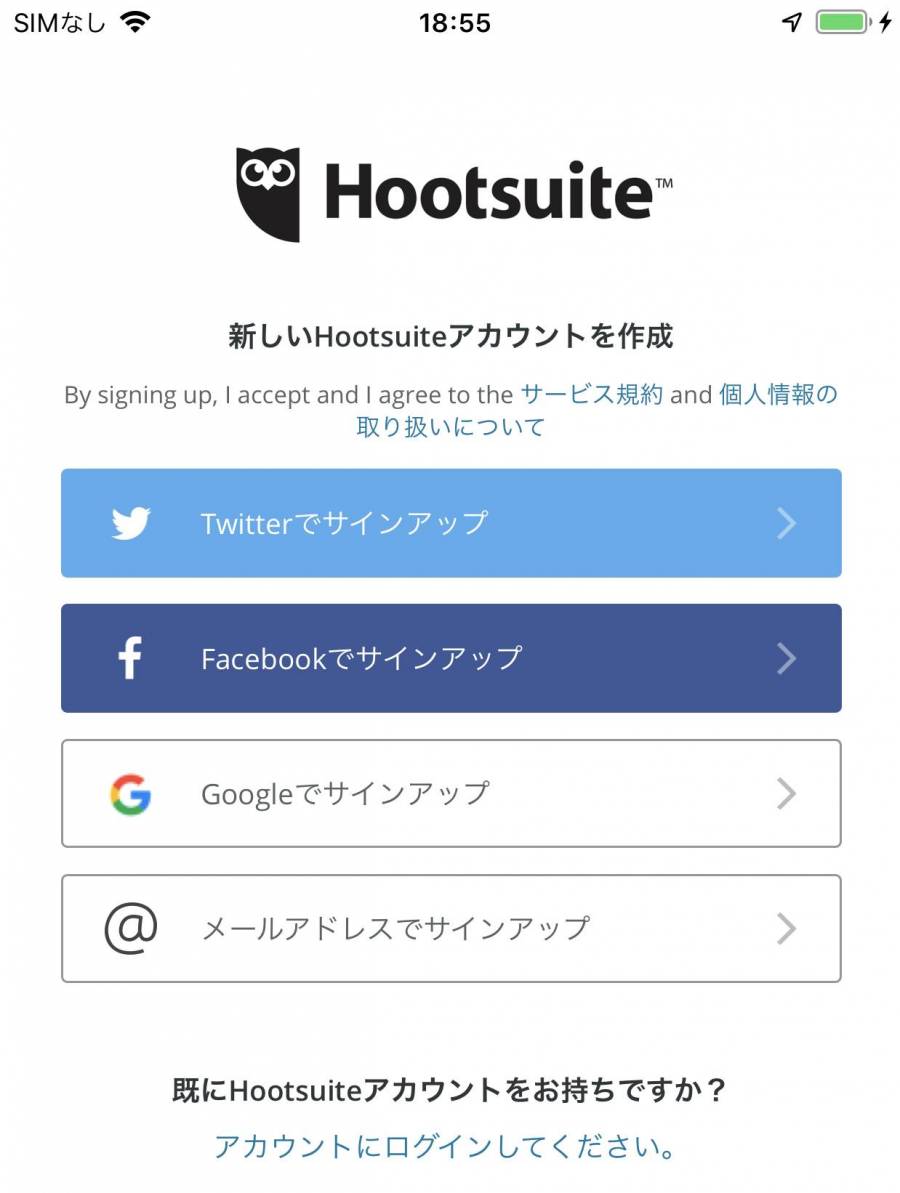
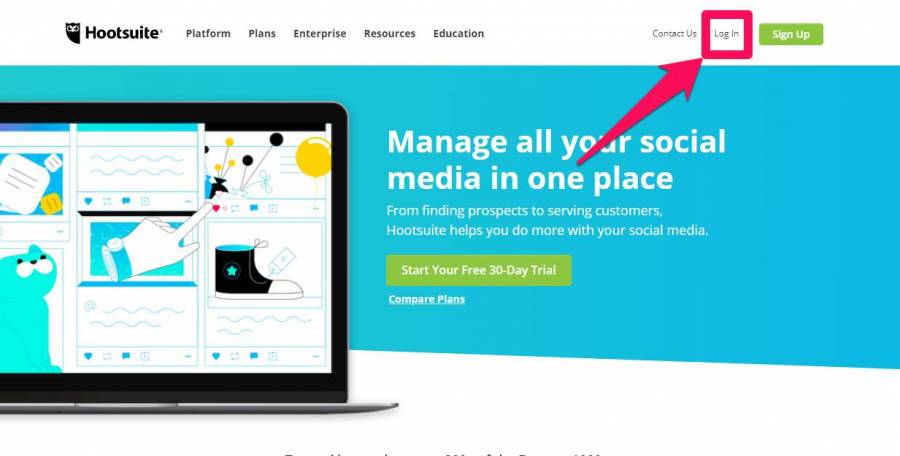
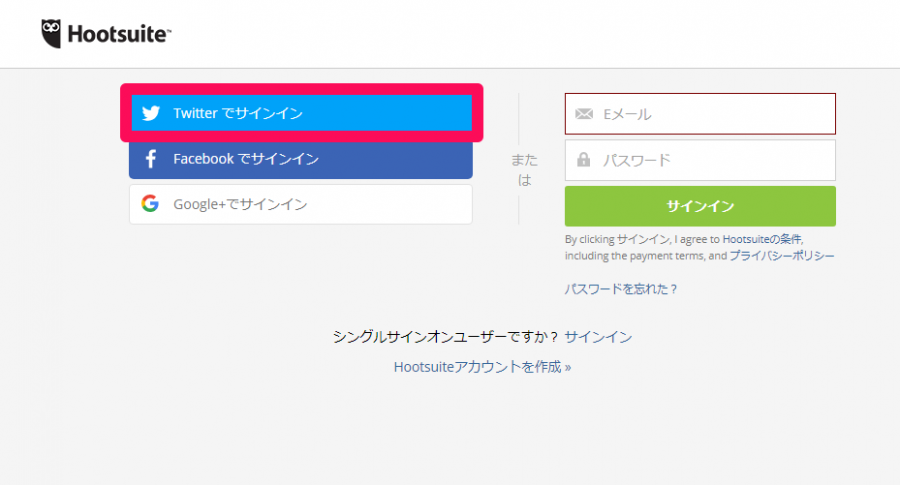
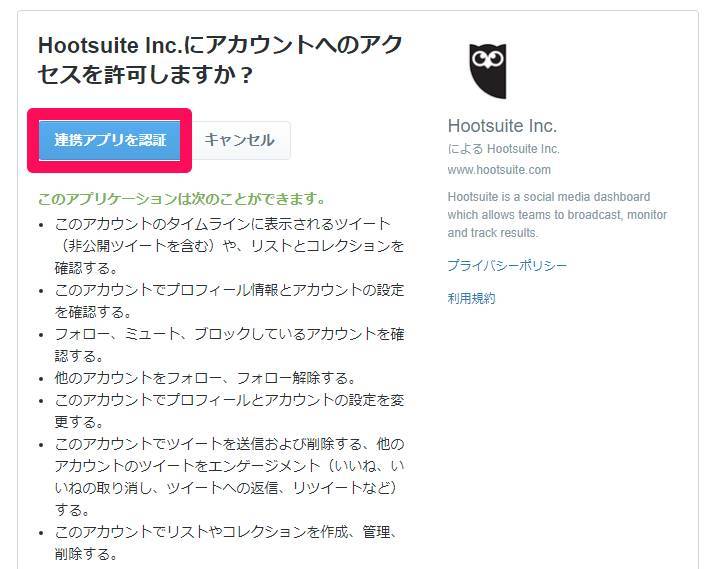

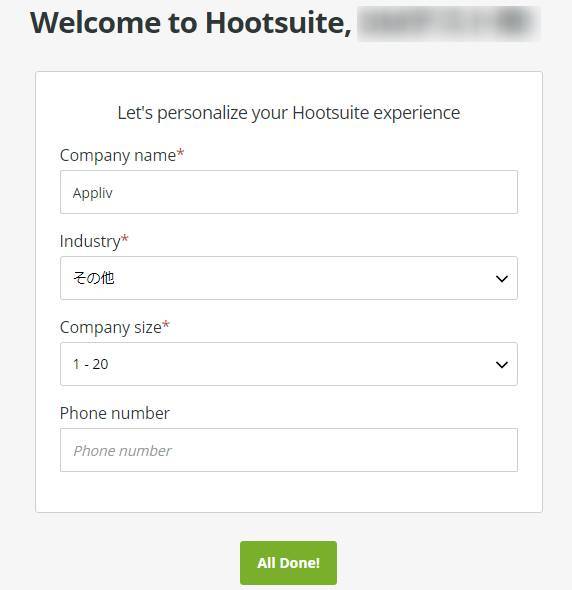
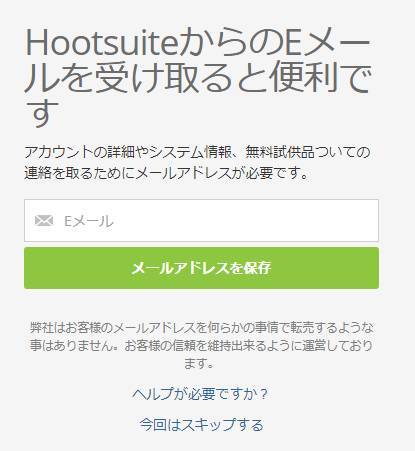
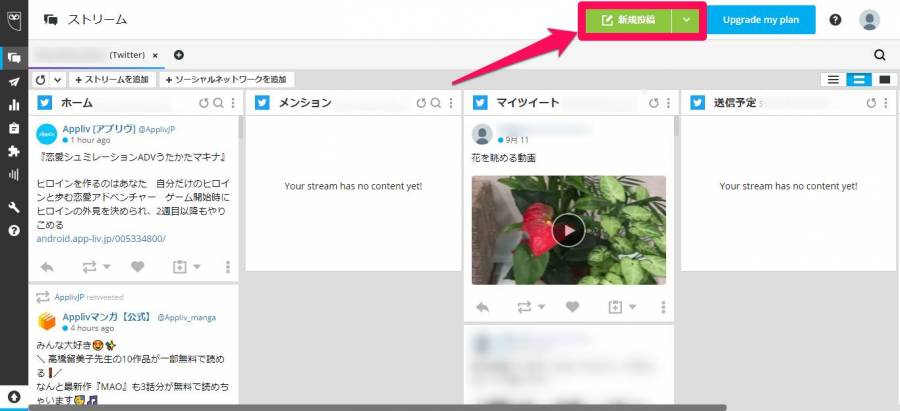
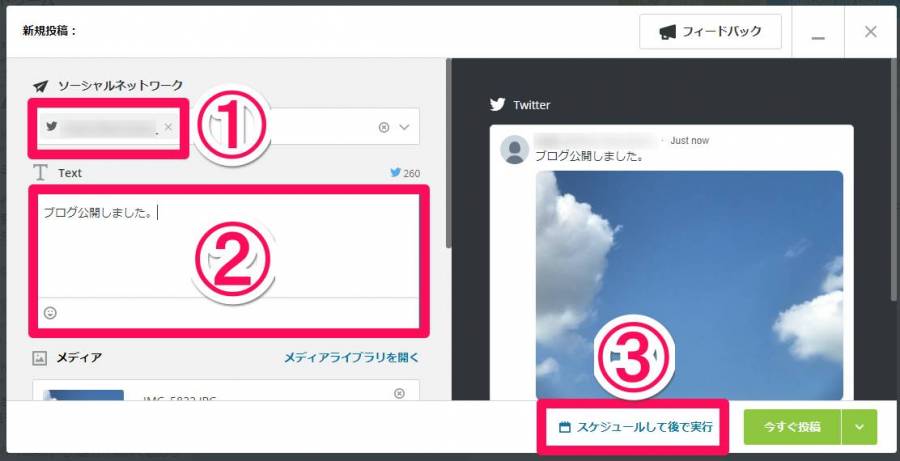
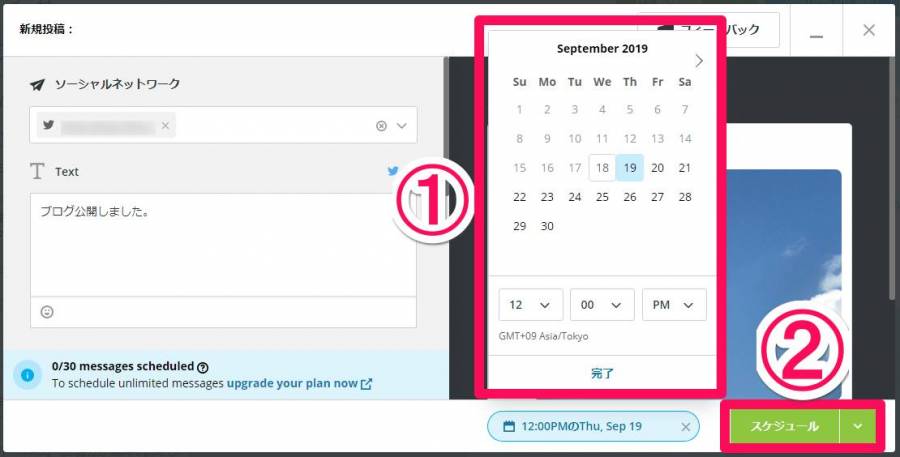
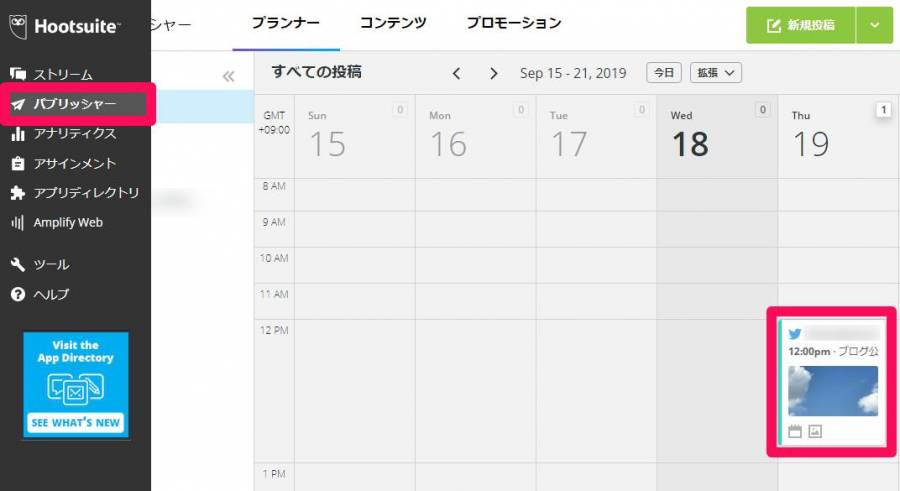
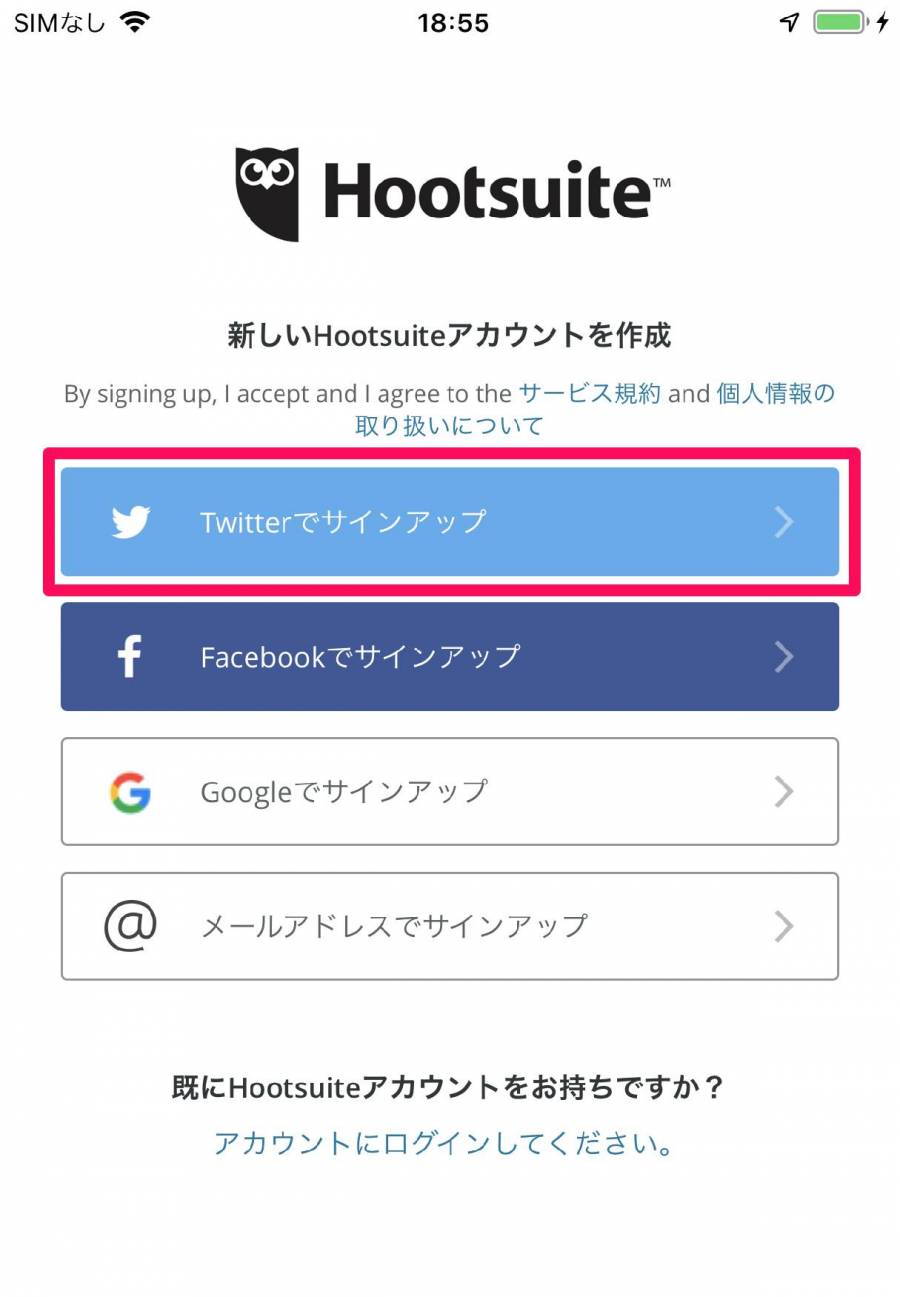
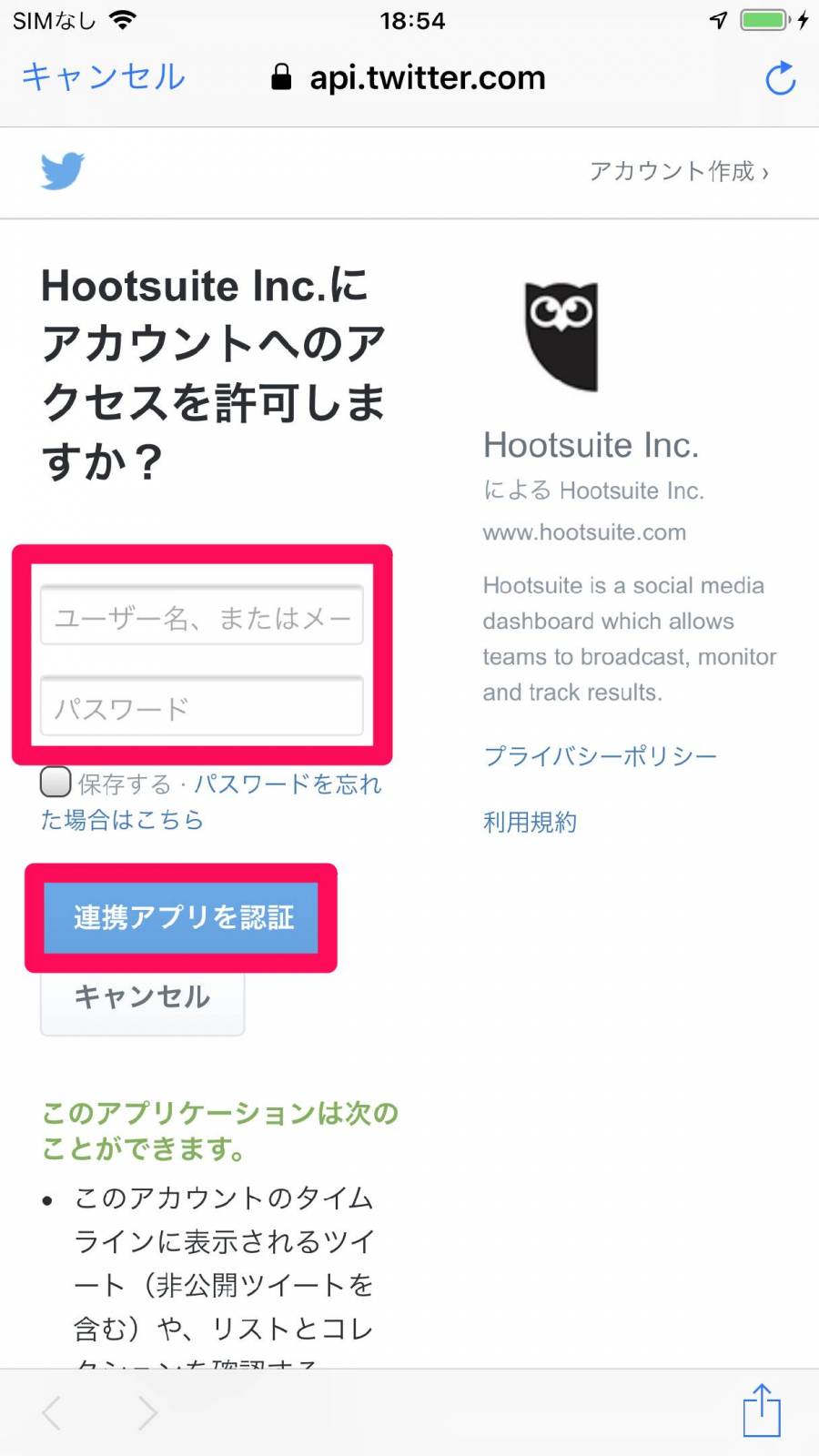

![[作成者]のボタンをタップ](https://appliv-domestic.akamaized.net/v1/900x/r/articles/81979/43289_1568949211_058444700_0_1215_2160.jpeg)
![[次に投稿…]をタップ](https://appliv-domestic.akamaized.net/v1/900x/r/articles/81979/43289_1568949358_013958300_0_1215_2160.jpeg)
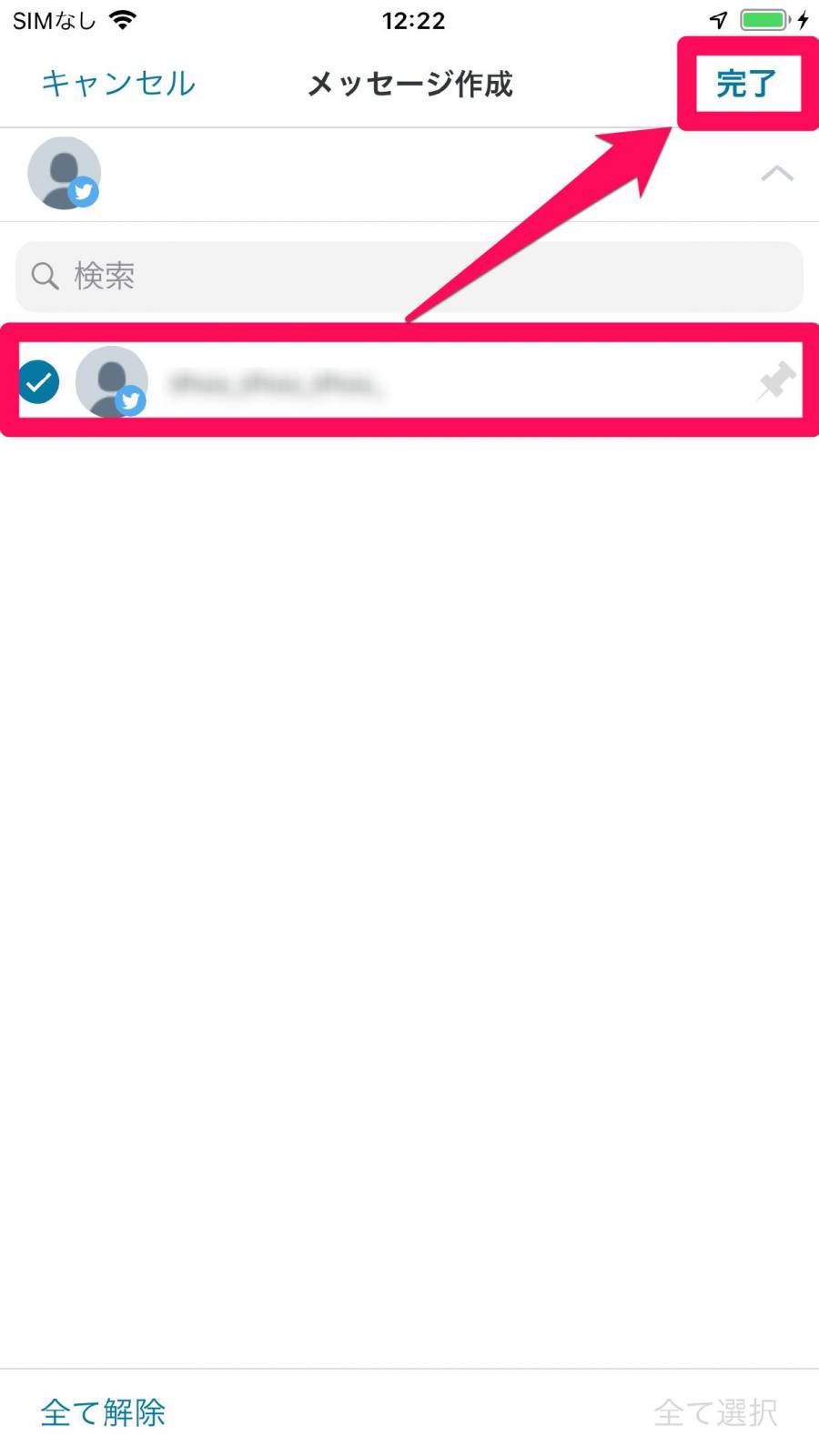
![ツイートを入力して[次へ]をタップ](https://appliv-domestic.akamaized.net/v1/900x/r/articles/81979/43289_1568950740_063775200_0_1215_2160.jpeg)
![[予約投稿をカスタマイズ]をタップ](https://appliv-domestic.akamaized.net/v1/900x/r/articles/81979/43289_1568950818_073006800_0_1215_2160.jpeg)
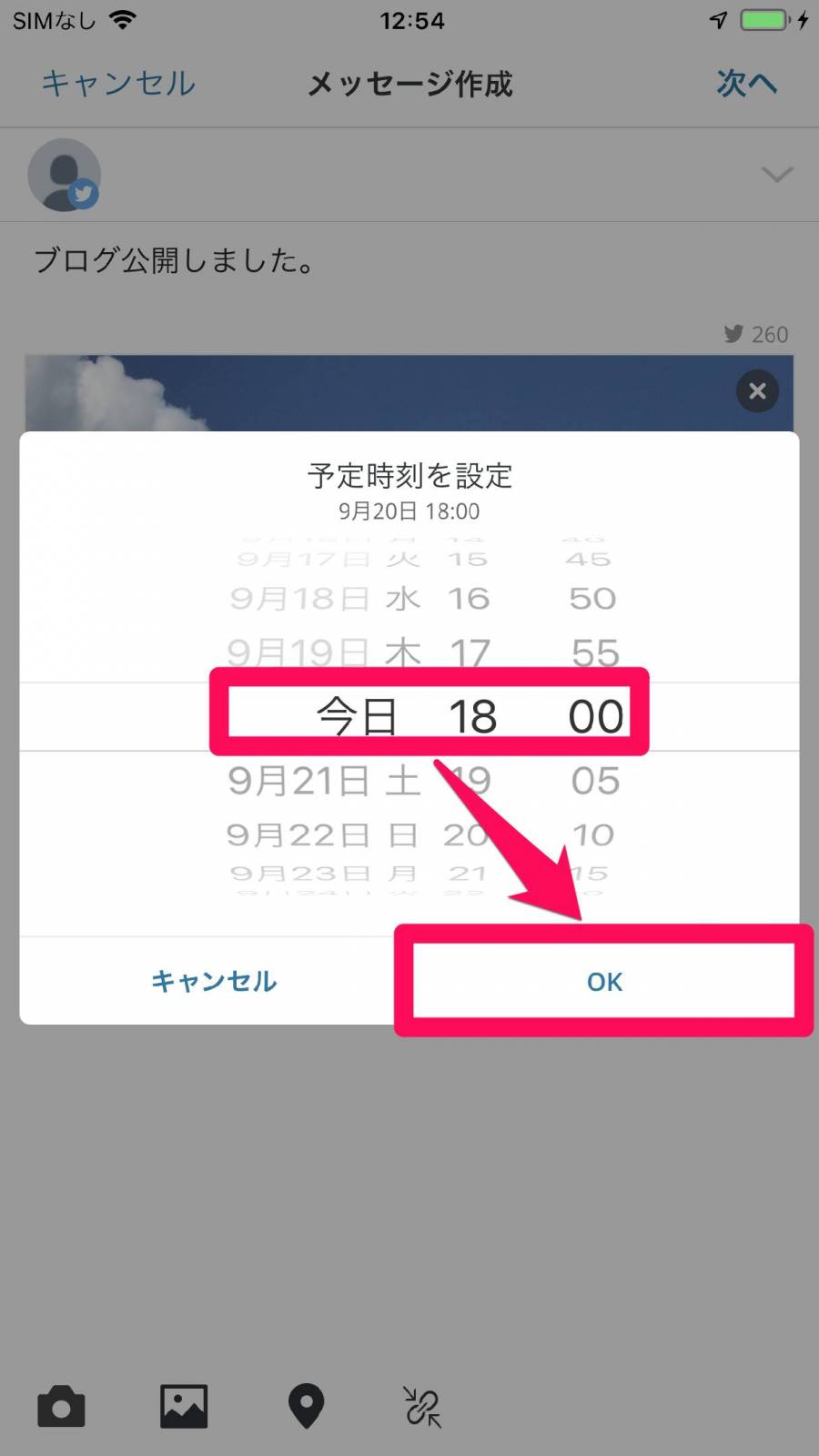
![予約投稿の確認は[メッセージ投稿]で](https://appliv-domestic.akamaized.net/v1/900x/r/articles/81979/43289_1568951999_044250500_0_1215_2160.jpeg)
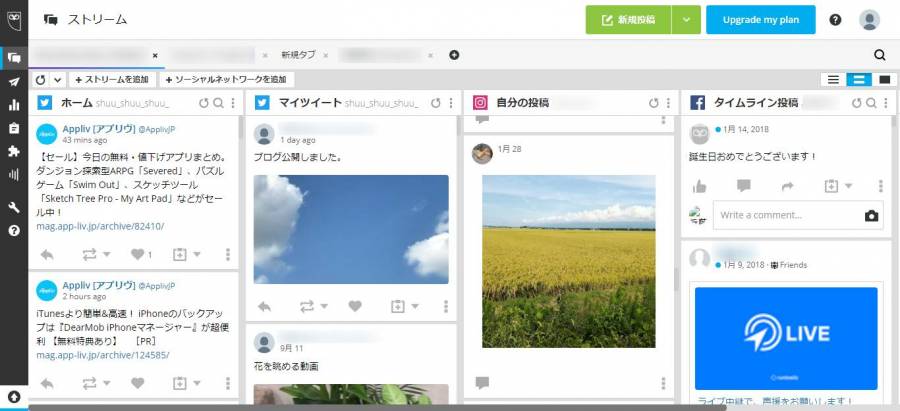
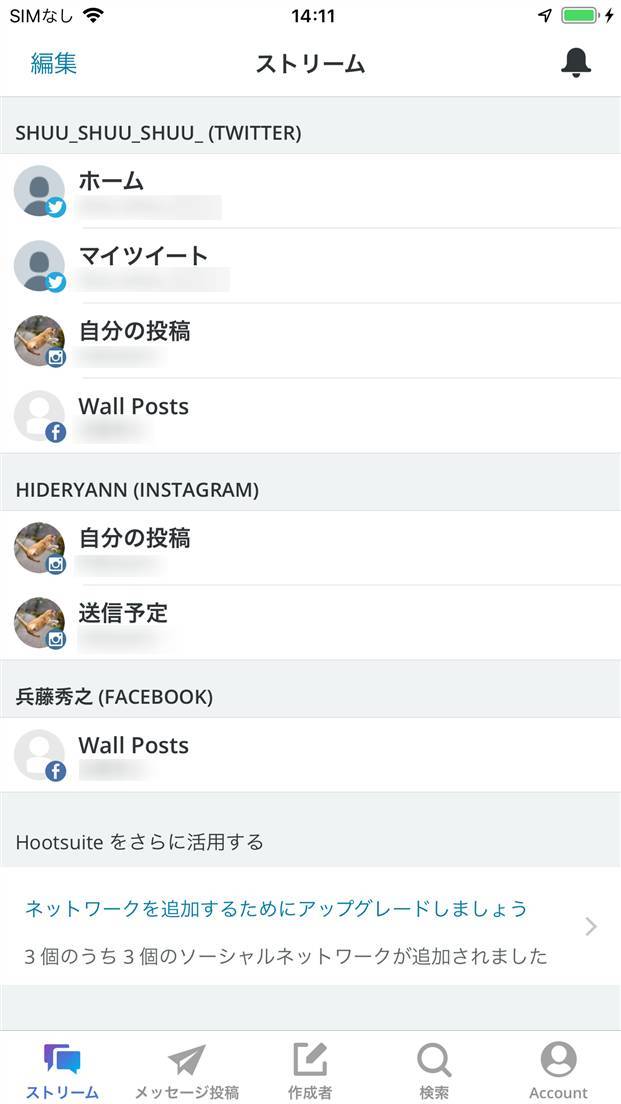
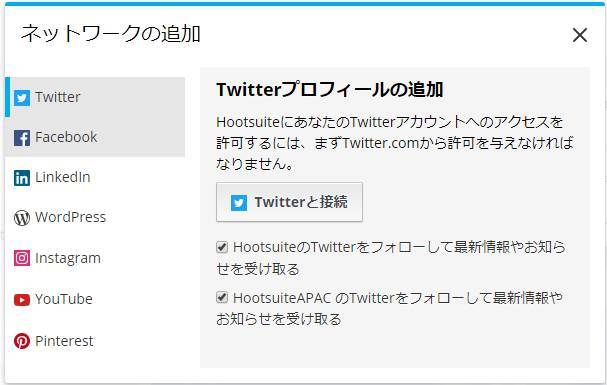
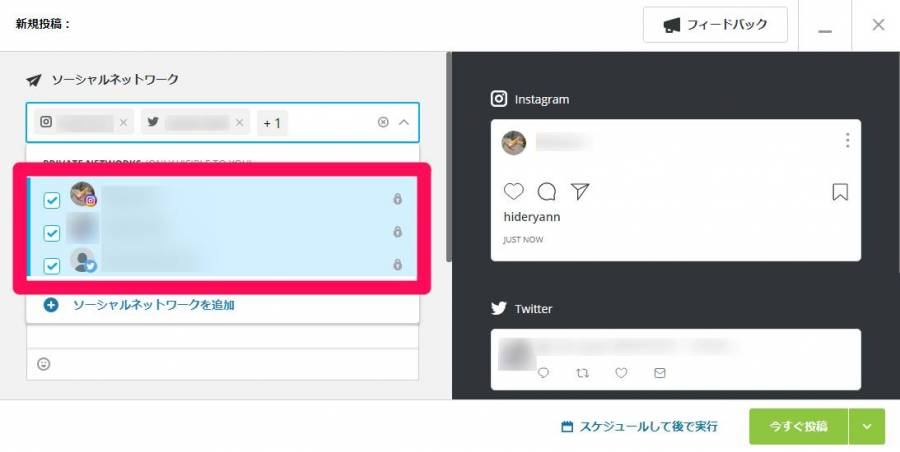
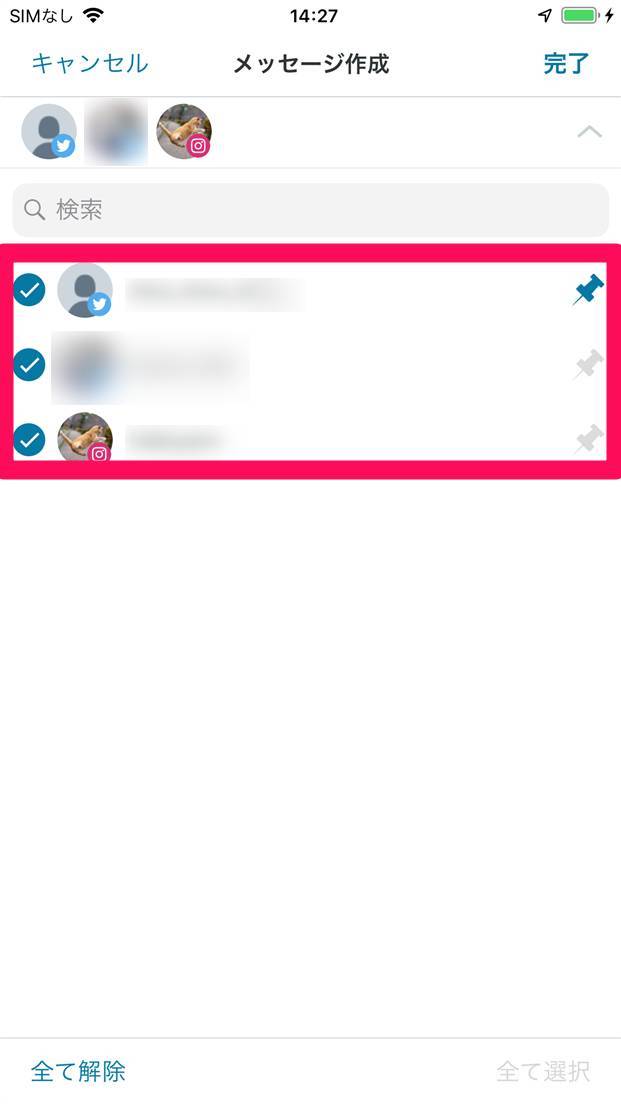
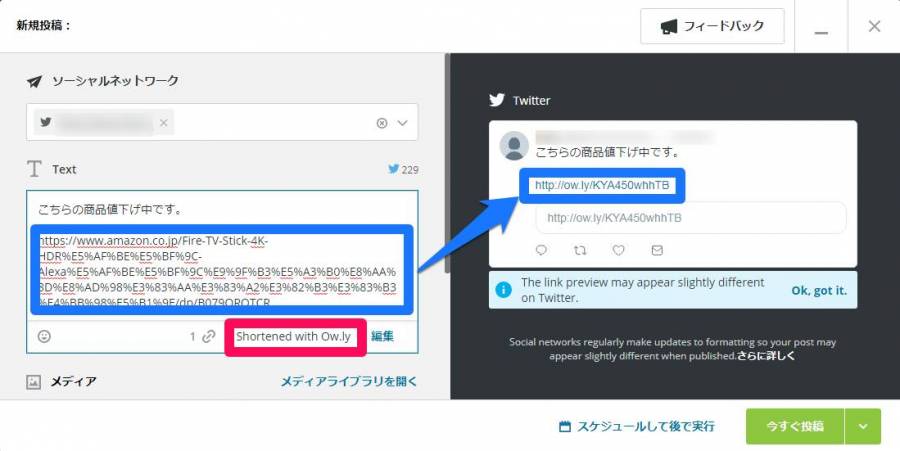
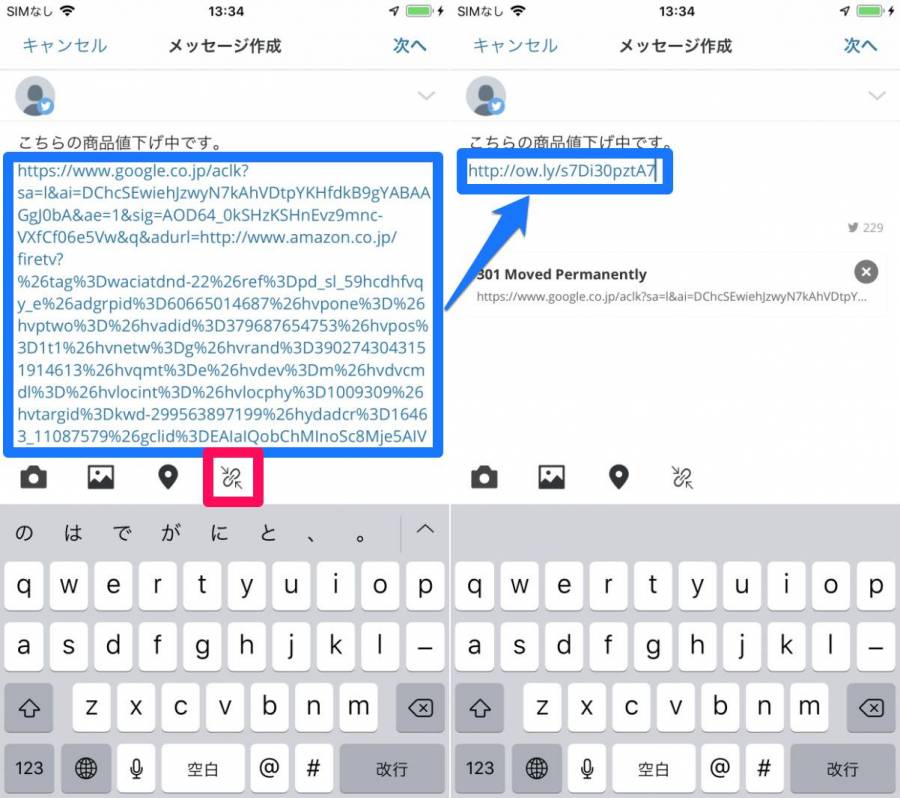
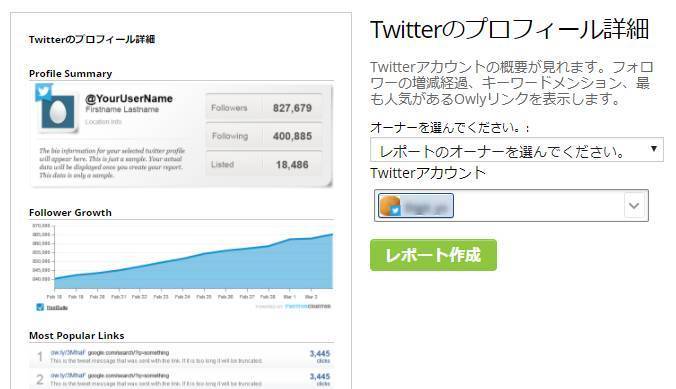
![Twitter公式の[もっと見る]をタップ](https://appliv-domestic.akamaized.net/v1/900x/r/articles/81979/43289_1568963746_067050600_0_930_605.jpeg)
![[アナリティクス]をクリック](https://appliv-domestic.akamaized.net/v1/900x/r/articles/81979/43289_1568963864_012555900_0_926_625.jpeg)